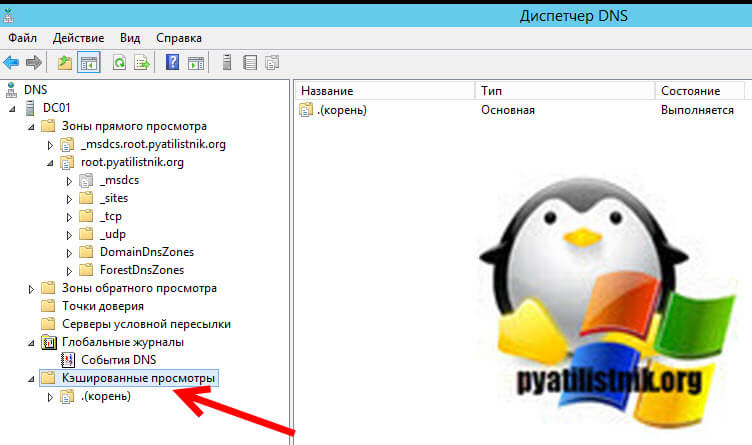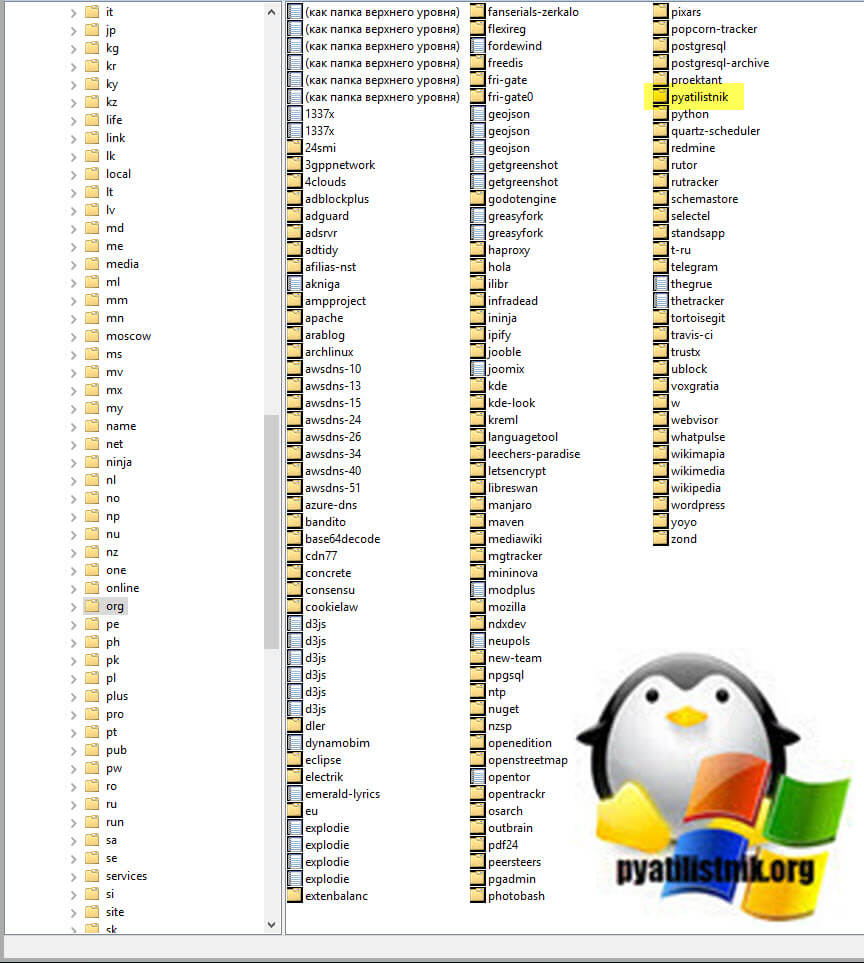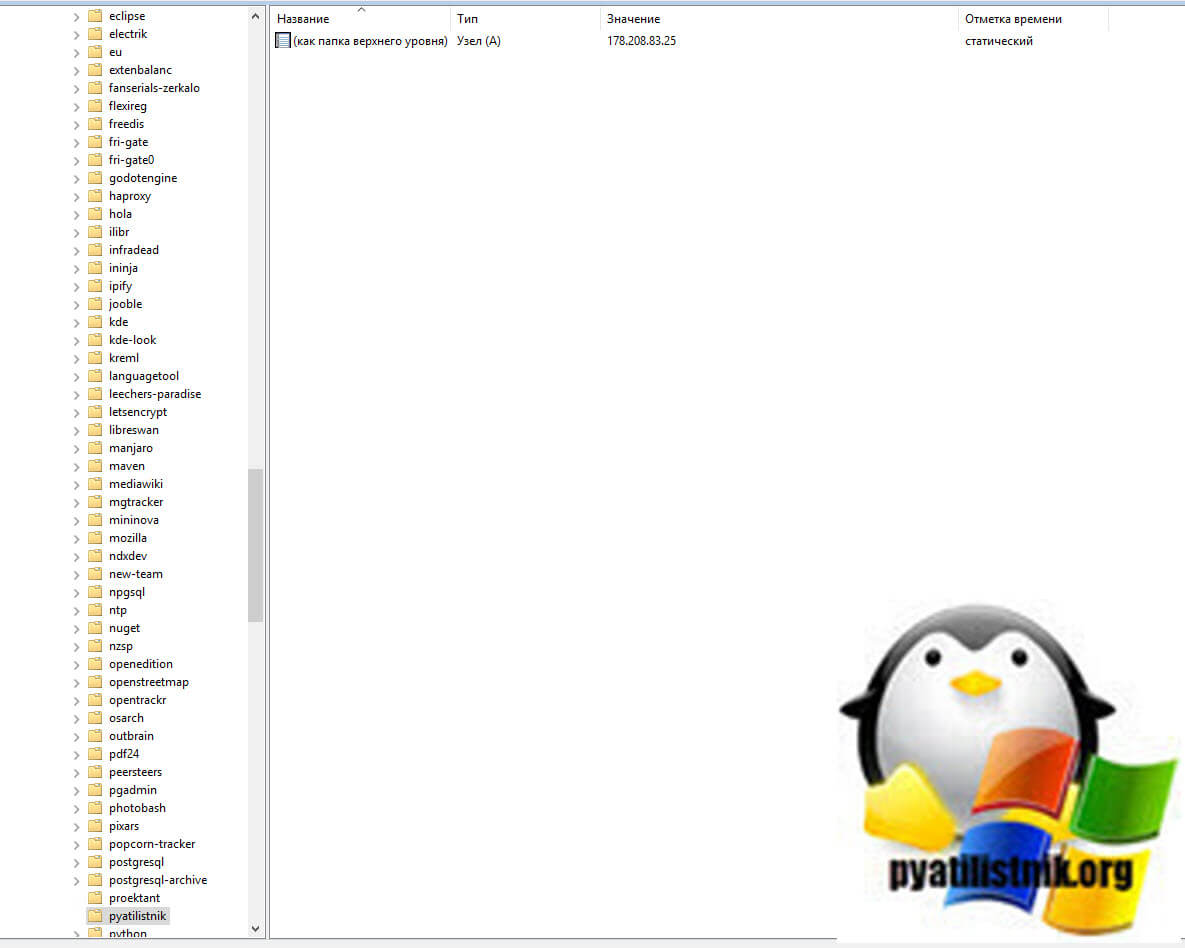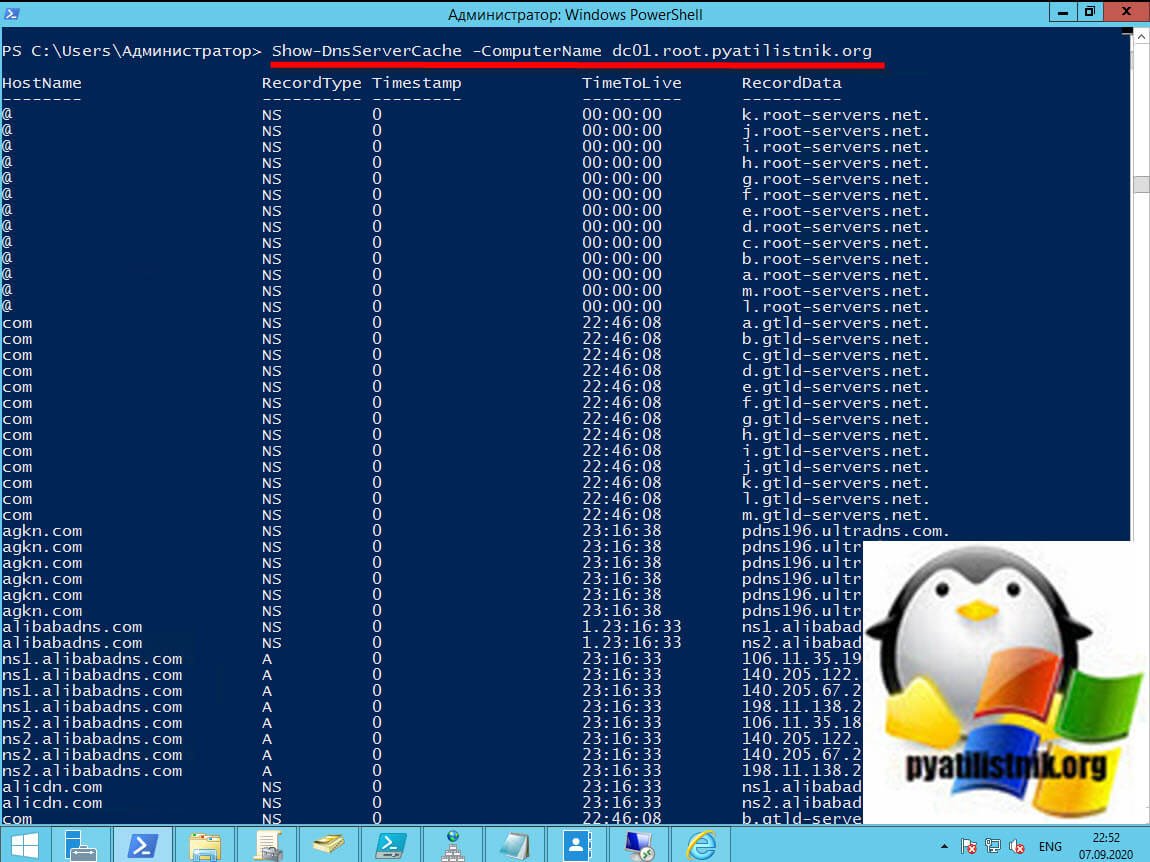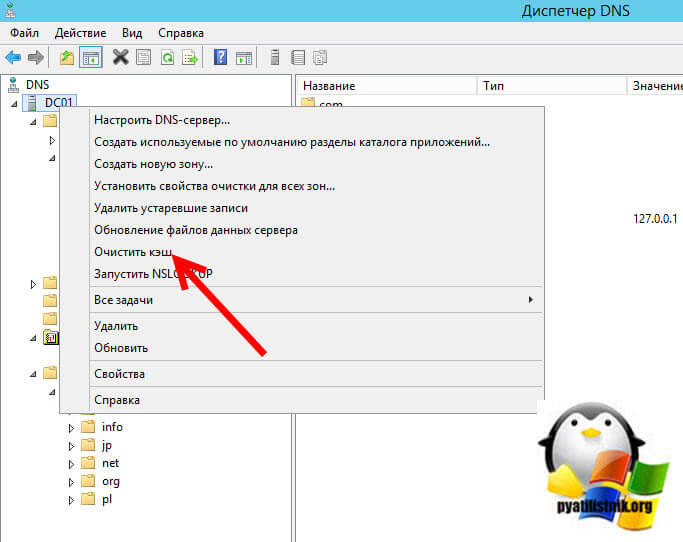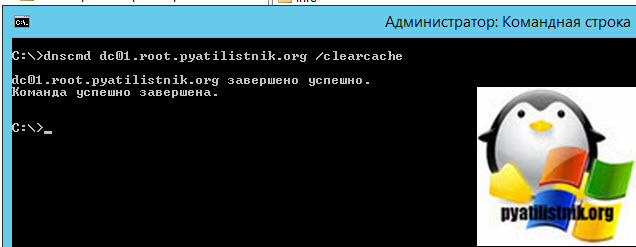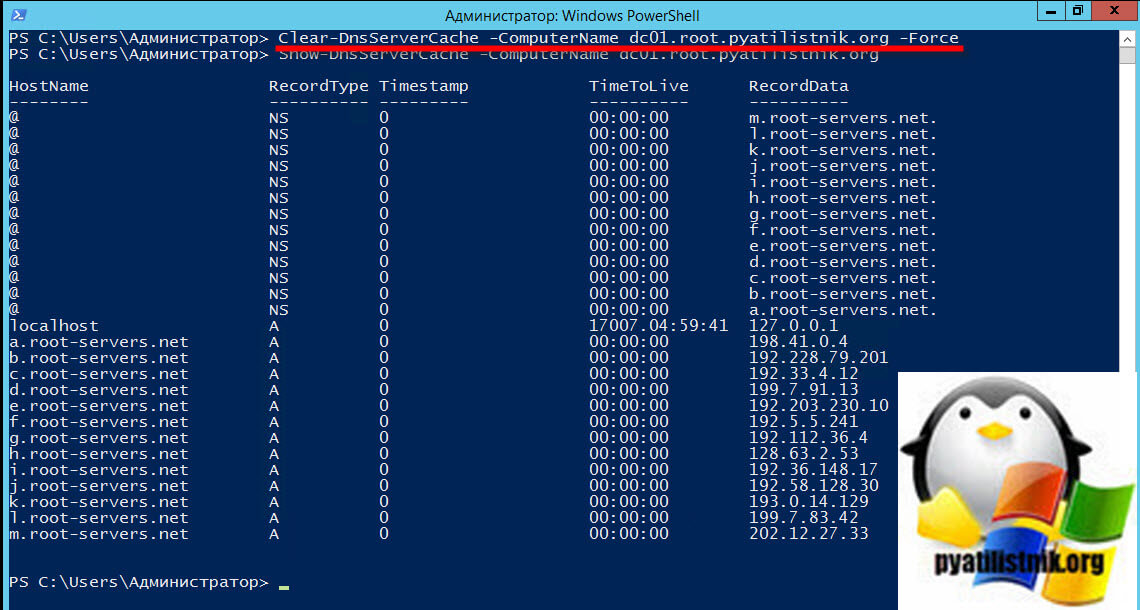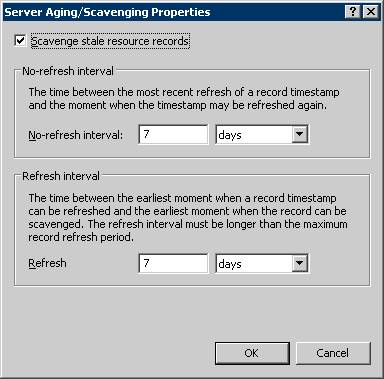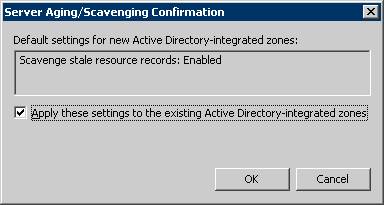Обновлено 07.09.2020
Добрый день! Уважаемые читатели и гости одного из крупнейших IT блогов Pyatilistnik.org. В прошлый раз мы с вами научились разбираться в звуковых сигналах биоса на разных материнских платах. В сегодняшней статье я хочу рассмотреть функцию очистки кэша на сервере DNS, который является наверное самой важной службой в Active Directory, так как без нее домен просто не смог бы корректно работать. Я вам покажу, где вы можете посмотреть все кэшированные записи, разберу их плюсы. Думаю, что не все знают, где это искать, а уметь нужно.
Что такое кэш DNS?
Ранее я вам рассказывал, что такое DNS сервер, как его устанавливать в Windows Server. В своей практике вы легко можете столкнуться с тем, вы обратились к какому-то сайту, его DNS имя и IP-адрес попали в кэш сервера. Потом у данного сайта поменялся IP-адрес, но при обращении к нему ваши пользователи все равно попадают на старый IP. Вам необходимо его удалить, лично я столкнулся с данной задачей когда искал проблему с ошибкой:
Именно DNS кэш этому виной. DNS кэш — это некая область в которую попадают записи относящиеся к запрашиваемому домену и зоне, например NS-записи, A-записи и так далее. Данный кэш, не нужно путать с локальным, тут логика у сервера такая, когда клиент запрашивает сопоставление DNS-имени и IP-адреса, он в первую очередь смотрит не является ли он сам этим адресом, если нет, то он обращается уже по рекурсии к вышестоящему DNS-серверу. Когда вся информация получена, то сервер для ускорения последующего разрешения имен просто кладет к себе в кэшированные просмотры эту информацию, что ускоряет скорость ответа для клиента который потом запросит данную информацию, так как не придется делать рекурсивный запрос и так же снимет часть нагрузки с DNS сервера, короче одни плюсы.
Как посмотреть кэшированные просмотры на DNS сервере
Откройте оснастку DNS и перейдите в меню «Вид — Расширенный«
После этого у вас появится скрытый раздел «Кэшированные просмотры«
Если у вас очень много пользователей, то вы тут обнаружите огромное количество зон верхнего уровня, а уже в них вы найдете привычные вам домены третьего уровня.
Тут будут обычные записи, например вот A-запись для моего домена.
То же самое можно посмотреть и через PowerShell. Открываем оболочку и попробуйте выполнить такой командлет:
Show-DnsServerCache -ComputerName dc01.root.pyatilistnik.org
Дополнительные ключи для Show-DnsServerCache — https://docs.microsoft.com/en-us/powershell/module/dnsserver/show-dnsservercache?view=win10-ps
Как удалить кэш на DNS сервере
Я покажу три метода позволяющих вам удалить текущий DNS-кэш на вашем сервере, они будут отличаться от чистки на клиенте:
- Как очистить dns кэш на клиентском компьютере
- Как очистить dns кэш на клиентском компьютере с помощью PowerShell
Первый метод очистки вашего сервера от кэшированных запросов, это через саму оснастку DNS. Для этого просто выберите имя вашего DNS-сервера и через контекстное меню произведите очистку.
Второй метод, это в командной строке введите команду:
dnscmd dc01.root.pyatilistnik.org /clearcache
То же самое еще выполним через PowerShell:
Clear-DnsServerCache -ComputerName dc01.root.pyatilistnik.org -Force
Как видите в итоге остались только корневые записи.
Настройка времени хранения DNS кэша на сервере
Каждая запись DNS имеет значение времени жизни (TTL), связанное с ней, и именно это значение обычно определяет, как долго запись будет сохраняться в кэше, но это можно изменить с помощью значения реестра MaxCacheTtl. Существуют настройки MaxCacheTtl как для серверного, так и для клиентского кеша, которые хранятся в разных местах реестра:
- Для сервера — HKEY_LOCAL_MACHINESYSTEMCurrentControlSetServicesDNSParameters
- Для клиента — HKEY_LOCAL_MACHINESYSTEMCurrentControlSetServicesDNSCacheParameters
На этом у меня все. С вами был Иван Семин, автор и создатель IT портала Pyatilistnik.org, до скорых встречь.
Сервер Windows DHCP может при добавлении нового устройства в сеть, автоматически регистрировать для него записи для хоста (тип А), записи в зоне обратного просмотра или указатели (PTR). Это сильно упрощает и облегчает администрирование сети (нужно включить Dynamic DNS на контроллерах домена). Однако, эти записи не удаляются автоматически, в том случае когда они устаревают (например, устройство было удалено из сети или получило новый IP адрес), они остаются в базе данных зоны DNS на неопределенный срок. Это может вызвать различные проблемы и конфликты DNS в сети. И очистка локального кэша DNS на вашем компьютере не поможет, это серверная проблема.
Однако, эту проблему можно преодолеть, настроив DNS сервер таким образом, чтобы он отслеживал возраст каждой динамически созданной записи и периодически удалял записи (процесс очистки), которые старше, чем количество дней, которое вы укажете.
Возраст записи ресурсов рассчитывается в зависимости от информации, когда она была создана, или когда была обновлена. По умолчанию клиентские системы Windows отправляют запрос на обновление своих данных на сервере DNS через каждые 24 часа. Это предотвращает удаление активных записей из базы данных.
В Windows Server 2008, очистка DNS отключена по умолчанию. Чтобы включить и настроить очистку DNS на сервере DNS в Windows 2008, выполните следующие действия:1. Нажмите кнопку Пуск, выберите пункт Администрирование, а затем нажмите кнопку DNS. Запустится MMC оснастка DNS Server.
2. В дереве консоли выберите необходимый вам DNS сервер.
3. В меню Действие выберите команду «Свойства».
4. Перейдите на вкладку «Дополнительно», выберите » Enable automatic scavenging of stale records» и нажмите кнопку ОК.
5. В меню Action выберите команду Set Aging/Scavenging for All Zones.
6. Установите флажок «Scavenge stale resource records « и нажмите кнопку ОК. Значение по умолчанию — 7 дней.
7. В появившемся диалоговом окне подтверждения выберите Apply these settings to the existing Active Directory-integrated zones («Применить эти параметры для всех существующих в Active Directory— интегрированных зон») и нажмите кнопку ОК.
Так можно настроить автоматическую очистку неиспользуемых динамических записей в DNS-сервере на Windows 2008.
How to clear the DNS Server and Client Caches to Remove Bogus IP Addresses
Have you ever had bogus name resolution data in your DNS cache? This happens when you’re pointed to a DNS server with outdated records, or perhaps a misconfigured server. You might see symptoms like all fully-qualified domain names (FQDNs) resolving to the same IP address, or even all FQDNs resolving to 127.0.0.1 (localhost).
Even when you configure clients and servers to use a properly configured DNS server they will retain previously resolved DNS addresses. The DNS resolution data is usually cached on both the client computer and the DNS server. So until the cache expiration time expires you will continue to see bogus name resolution results.
If you’re using Windows there are quick ways to purge the DNS cache on the client and on the server. I suggest you start with the server.
Purging the DNS Server Cache on a Windows DNS Server
If you’re using Windows Server 2003, Windows Server 2008, or Windows Server 2012 as your DNS server you can easily purge the server-side DNS cache using either a command-line tool or Windows PowerShell.
Purging the DNS Server Cache From the Command Prompt
At the command prompt, run the following command:
Dnscmd /ClearCache
Purging the DNS Server Cache With Windows PowerShell
To clear the DNS server cache using Windows PowerShell, use the following cmdlet from the dnsserver module:
Clear-DnsServerCache
Purging the DNS Cache on Windows Clients
This command purges the DNS client (or resolver) cache on Windows XP, Windows 7, and Windows 8, as well as Windows 2000, Windows Server 2003, Windows Server 2008, and Windows Server 2012.
At a command prompt, run the following command:
Ipconfig /FlushDNS
I hope this helps you resolve DNS resolution issues without needlessly rebooting computers to purge the cache.
Enjoy!
Mike Danseglio -CISSP / CEH
Interface Technical Training – Technical Director and Instructor
Videos You May Like
Write a Comment
You may need to perform routine maintenance on your DNS server from time to time by clearing the cache. Servers keep records of the lookups they have performed, and when they become resolved records they can be cleared. Follow the instructions of this how to video to clear the DNS cache in Microsoft Windows Server 2008.
Want to master Microsoft Excel and take your work-from-home job prospects to the next level? Jump-start your career with our Premium A-to-Z Microsoft Excel Training Bundle from the new Gadget Hacks Shop and get lifetime access to more than 40 hours of Basic to Advanced instruction on functions, formula, tools, and more.
Buy Now (97% off) >
Other worthwhile deals to check out:
- 97% off The Ultimate 2021 White Hat Hacker Certification Bundle
- 98% off The 2021 Accounting Mastery Bootcamp Bundle
- 99% off The 2021 All-in-One Data Scientist Mega Bundle
- 59% off XSplit VCam: Lifetime Subscription (Windows)
- 98% off The 2021 Premium Learn To Code Certification Bundle
- 62% off MindMaster Mind Mapping Software: Perpetual License
- 41% off NetSpot Home Wi-Fi Analyzer: Lifetime Upgrades
- Remove From My Forums
-
Question
-
HI
I am running on windows 2008 R2 ADDNS.
I need script to clear cache from DNS server once in a day. Please suggest..
Answers
-
I see. The command I provided will do the trick. Here is the DNSCMD command syntax that you can put into a batch file, and run remotely using PSEXEC from your own desktop.
psexec \DNS-Server-01 dnscmd /clearcache
psexec \DNS-Server-02 dnscmd /clearcache
psexec \DNS-Server-03 dnscmd /clearcache
etc …DNSCMD:
http://technet.microsoft.com/en-us/library/cc772069.aspxPsExec v1.98
http://technet.microsoft.com/en-us/library/cc772069.aspx—
You can also use copy that command into notepad, save it as a bat file (such as clearcache.bat), then copy it to all DNS servers, then create a scheduled task on each server to run it on a schedule of your choosing. You can also get creative and just
place it on your own machine, create a scheduled task using PSEXEC to run it remotely on all DNS servers.Schedule a Task:
http://technet.microsoft.com/en-us/library/cc748993.aspx
Ace Fekay
MVP, MCT, MCITP/EA, MCTS Windows 2008/R2 & Exchange 2007, Exchange 2010 EA, MCSE & MCSA 2003/2000, MCSA Messaging 2003
Microsoft Certified Trainer
Microsoft MVP — Directory Services
Technical Blogs & Videos: http://www.delawarecountycomputerconsulting.com/This post is provided AS-IS with no warranties or guarantees and confers no rights.
-
Edited by
Thursday, October 3, 2013 1:00 PM
provided examples -
Marked as answer by
Mr. Raj
Monday, October 7, 2013 2:45 PM
-
Edited by